メールを操作する方法を説明します。
-
KUNAIでは、OAuthの認可を実行できません。
スマートフォンから認可を実行する場合は、Safariから実行してください。
メールを操作する方法を説明します。
KUNAIのメールでは、サイボウズ製品のメールで使用している次のデータがシンクされます。
KUNAIにシンクされるサイボウズ Officeのメールデータとメール起動後に表示される画面は、次のとおりです。
KUNAIにシンクされるメールデータと表示
| 初回シンクの範囲 | メールアカウント | 全メールアカウントの情報 |
|---|---|---|
| フォルダ | 次のフォルダと保存されているデータ1
|
|
| メール起動後に表示される画面 | 初回シンク後 | フォルダ一覧 |
| 2回目以降 | 前回表示していた画面 | |
| シンクするフォルダの変更 | 可 | |
パッケージ版 サイボウズ Office:メール
KUNAIにシンクされるGaroonのメールデータとメール起動後に表示される画面は、次のとおりです。
KUNAIにシンクされるメールデータと表示
| 初回シンクの範囲 | メールアカウント | 全メールアカウントの情報 |
|---|---|---|
| フォルダ | デフォルトメールアカウント1の次のフォルダと保存されているデータ :
|
|
| メール起動後に表示される画面 | 初回シンク後 | デフォルトメールアカウントのフォルダ一覧 |
| 2回目以降 | 前回表示していた画面 | |
| シンクするフォルダの変更 | 可 | |
KUNAIにシンクするメールアカウントや、フォルダを変更できます。
 をタップする
をタップする
 > [このフォルダをシンクしない]をタップする
> [このフォルダをシンクしない]をタップする
フォルダ一覧画面の見かたを説明します。
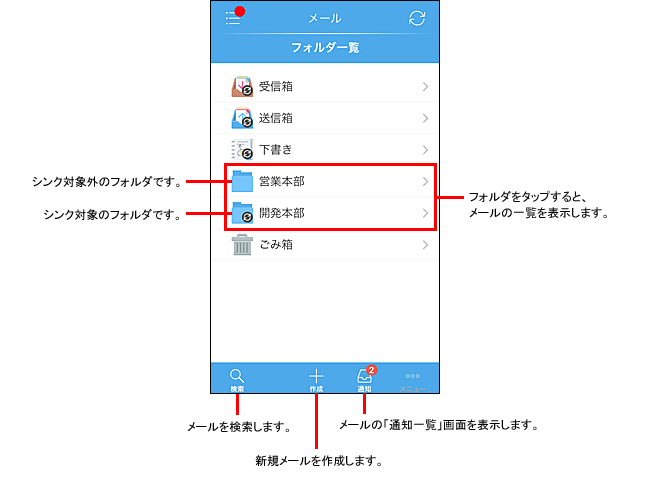
 > [このフォルダをシンクしない]をタップする
> [このフォルダをシンクしない]をタップするメールの一覧画面の見かたを説明します。
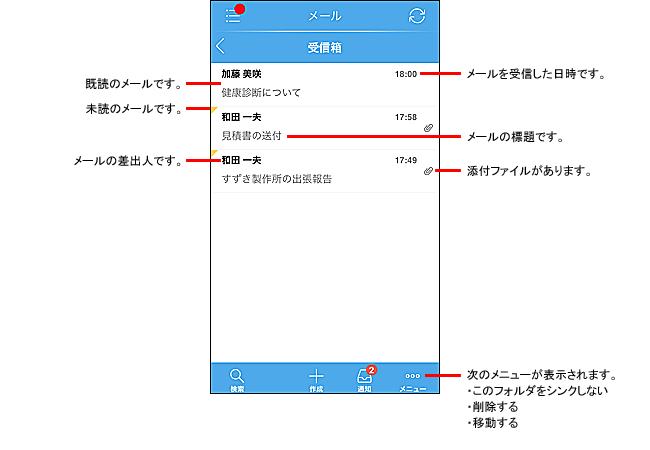
メール詳細画面の見かたを説明します。
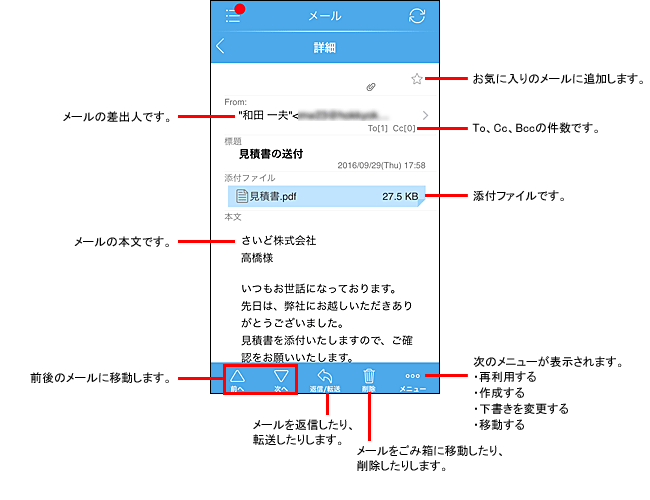
メールを作成し、送信します。
 をタップし、必要な項目を入力する
をタップし、必要な項目を入力する
メールを返信または転送します。
 をタップし、[返信する]または[転送する]をタップする
をタップし、[返信する]または[転送する]をタップする
選択したメールを削除、または移動します。
 をタップし、[削除する]、または[移動する]をタップする
をタップし、[削除する]、または[移動する]をタップする
 をタップする
をタップする
 をタップすると、フォルダ内のすべてのメールを選択できます。
をタップすると、フォルダ内のすべてのメールを選択できます。 をタップします。
をタップします。
メールを削除する場合
メールを移動する場合
メールデータは削除したタイミングでシンクされ、サイボウズ製品に反映されます。
シンクする製品がごみ箱の機能を使用しているかどうかによって、削除されたメールの扱いが異なります。
製品側でごみ箱の機能を使用している場合
KUNAIで削除したメールはごみ箱に移動します。
ごみ箱に移動したデータは、元に戻すことができます。
ただし、ごみ箱フォルダがシンク対象外の場合、削除したメールをごみ箱から戻すには、Webブラウザーからサイボウズ製品にアクセスし、メールをごみ箱から移動する必要があります。
製品側でごみ箱の機能を使用していない場合
KUNAIで削除したメールは、完全に削除され、元に戻せません。
削除したデータをシンクできない場合は、データをシンク待ちにするかどうかを選択できます。
データをシンク待ちにすると、メールのタイトルの前に が表示されます。シンク待ちにしないと、メールはサイボウズ製品側に残り、次のシンクのタイミングで再びKUNAIにシンクされます。
が表示されます。シンク待ちにしないと、メールはサイボウズ製品側に残り、次のシンクのタイミングで再びKUNAIにシンクされます。